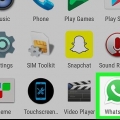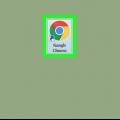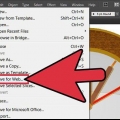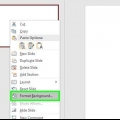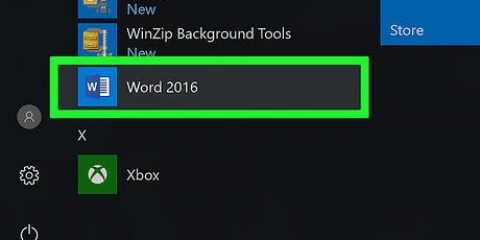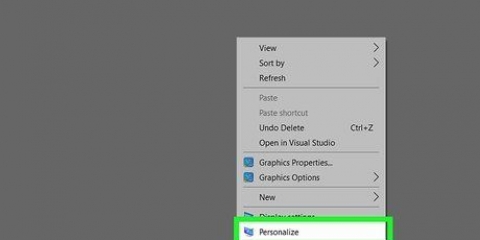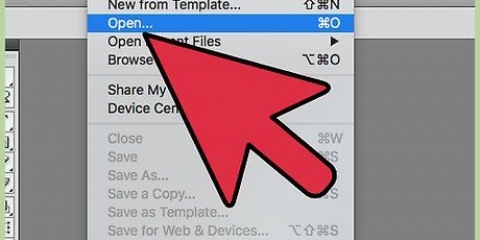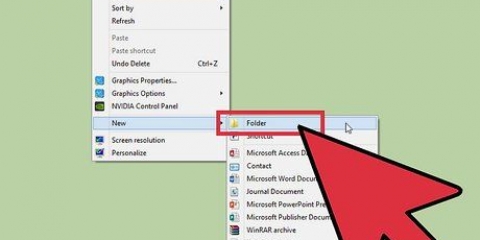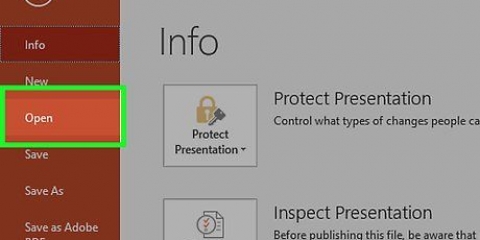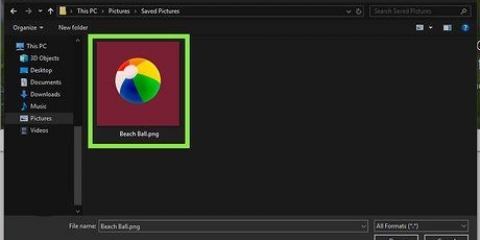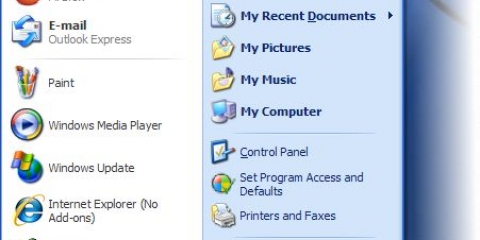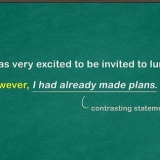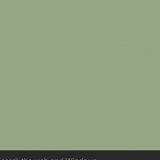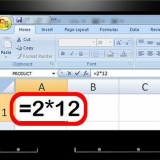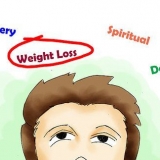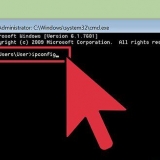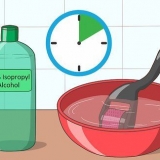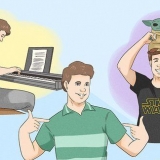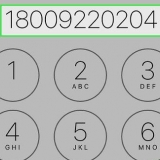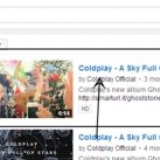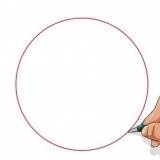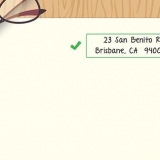Alterar a cor do plano de fundo no adobe illustrator
Aprenda como alterar a cor de fundo ou a cor da tela no Adobe Illustrator para ver como uma imagem ficará em um fundo colorido, assim você também poderá ter uma ideia de como ficará no papel colorido para ver. São apenas algumas etapas fáceis, e mostraremos como funciona aqui.
Degraus

1. Comece a abrir qualquer imagem. Para este guia, usaremos uma imagem de uma chave de fenda.

2. Ocultar pranchetas. Vá para o cardápio Exibição e selecione Ocultar pranchetas. Alternativamente, você também pode usar a combinação de teclas Shift + Command + H (PC: Shift + Ctrl + H).

3. Ajustar as configurações do documento. No cardápio Arquivo escolho-te Configurações do documento... ou pressione Option+Command+P (PC: Ctrl + Alt + P).

4. Ajustar a cor da grade superior. Na janela de configurações do documento final, defina a cor da grade ao seu gosto.
Depois de escolher as cores, marque a caixa Simule papel colorido e clique OK.

5. Agora você alterou a cor de fundo da sua imagem.
Pontas
Aprenda os comandos e atalhos de teclado mais importantes para tornar seu fluxo de trabalho significativamente mais rápido.
Artigos sobre o tópico "Alterar a cor do plano de fundo no adobe illustrator"
Оцените, пожалуйста статью
Similar
Popular